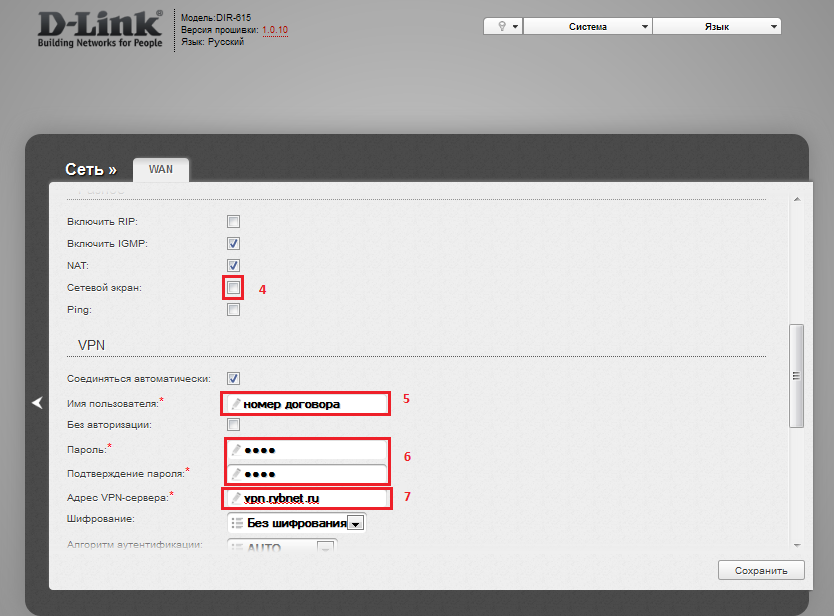D link как узнать пароль от wifi: Стандартный пароль от роутера D-Link: где можно посмотреть
Содержание
Стандартный пароль от роутера D-Link: где можно посмотреть
Всем, привет! И сегодня по утру ко мне прилетел почтовый голубь со странным вопросом: «Где можно посмотреть стандартный пароль от роутера D-Link». И тут сразу возникает вопрос – а что именно имел в виду отправитель. Как не странно, но четкого ответа тут нет — это или пароль от вай-фай, или ключ администратора. Второй необходим, чтобы зайти в Web-интерфейс внутрь «админки» и сделать там какие-то настройки.
Содержание
- Где находится
- Пароль не подходит
- Поменять пароль
- Новая прошивка
- Старая прошивка
- Помощь
- Задать вопрос автору статьи
Где находится
Теперь я вам отвечу на вопрос, как именно можно его найти. И сделать это, как не странно, очень просто – нужно перевернуть вам маршрутизатор кверху пузом и посмотреть на этикетку под ним. Иногда, конечно, вспомогательную бумажку печатают и сбоку. В общем нужно проявить себя сыщиком и найти её.
И так посмотрим – что там есть. Если вы ищите стандартные ключ от Wi-Fi, то на старых моделей он называется PIN и имеет чисто цифирную форму. При этом подключение идёт по типу WPS. На новых моделях обычно пароль находится отдельно в строке. Имя сети по умолчанию будет иметь вид полного названия модели роутера.
Теперь если вам нужен ключ от «админки» или Web-конфигуратора, для начала вам нужно туда войти. Для этого нужно подключиться к сети маршрутизатора. Это можно сделать по проводу вставив один конец провода в LAN порт. Или можно подключиться по WiFi. Далее открываем браузер и вписываем адрес, который также находится на этикетке. Чаще всего используется 192.168.0.1.
После этого вас должны попросить ввести логин и пароль. И эти данные также находятся на той самой бумажке. По умолчанию это:
- Логин: admin
- Пароль: admin
Пароль не подходит
В таком случае ещё раз проверьте, чтобы данные были введены верно. Очень часто бывает, что пользователь в конце ставит пробел или вводит данные по-русски – так как его не видно.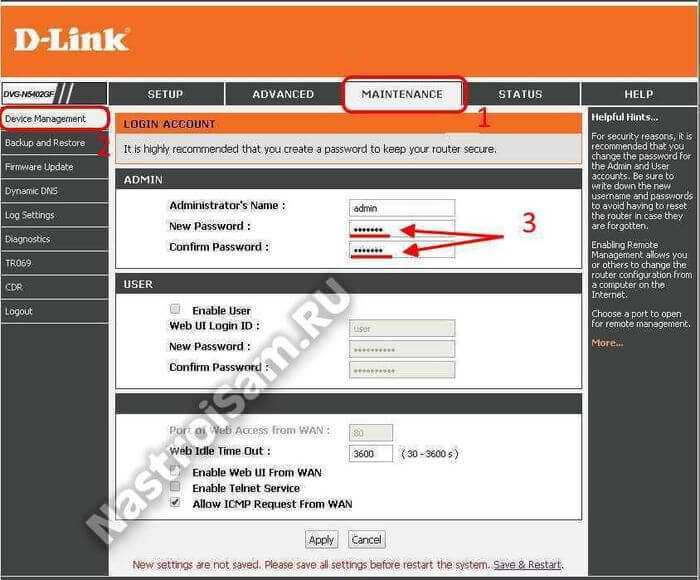 Второй вариант – что пароль по умолчанию просто поменяли при первичной настройке.
Второй вариант – что пароль по умолчанию просто поменяли при первичной настройке.
Если вы его получили от друга и ранее вообще он у вас не работал – то нужно сбросить конфигурацию роутера до заводской. Для этого находим кнопку «Reset» на корпусе и зажимаем её на 10 секунд.
Если его настраивали работники провайдера, то стоит позвонить к ним и узнать, как именно ключ от Web-интерфейса они поставили. Но если они не скажут эти данные, нужно будет все равно сбрасывать аппарат до заводских настроек, а уже потом настраивать его заново.
Поменять пароль
У D-Link интернет-центров две прошивки, поэтому смотрите исходя инструкцию из того, что вы сейчас видите перед глазами. Есть старая и новая прошивка – мы рассмотрим обе.
Новая прошивка
Для смены пароля от Wi-Fi сначала переходим в «Расширенные настройки», потом находим соответствующий раздел и нажимаем «Настройки безопасности».
Меняем ключ и нажимаем «Применить».
Для изменения пароля от этого интерфейса там же переходим в «Пароль администратора» в разделе «Система».
Два раза вписываем ключ и не забываем сохранить изменения.
Старая прошивка
«Wi-Fi» – «Настройки безопасности». Теперь меняем ключ и сохраняемся.
«Система» – «Пароль администратора». Устанавливаем данные и нажимаем «Применить».
Помощь
Если возникли какие-то трудности или вопросы – то пишите их в комментариях под статьей. Только пишите как можно подробнее – что у вас не получается и на каком шаге вылезла ошибка. Я постараюсь вам помочь. Также буду рад конструктивной критике и дополнениям.
Как сменить пароль на Wi-Fi роутере D-Link?
Очень многих интересует вопрос, как сменить пароль на роутере D-Link. Я имею введу владельцев роутеров этой компании. А так как D-Link пользуется большой популярностью, то статья я думаю будет полезной и актуальной. Я имею введу смену пароля на Wi-Fi сеть. Просто, в роутере есть еще один пароль, который используется при входе в настройки. Еще, очень популярен вопрос смены пароля на D-Link, если пароль от Wi-Fi уже успешно забыт. Постараться разобраться и с этой проблемой.
Я имею введу смену пароля на Wi-Fi сеть. Просто, в роутере есть еще один пароль, который используется при входе в настройки. Еще, очень популярен вопрос смены пароля на D-Link, если пароль от Wi-Fi уже успешно забыт. Постараться разобраться и с этой проблемой.
Для чего менять пароль на беспроводную сеть? Да разные бывают случаи. Например, у вас кто-то взломал Wi-Fi, вы заметили, что к вашему роутеру подключены какие-то странные устройства, а может вы просто дали пароль от своего Wi-Fi соседу, а потом передумали:) Меняем пароль, и все, уже никто не подключится к вашей сети. Всегда старайтесь устанавливать сложный ключ, который будет сложно подобрать. Если кто-то подключиться к вашему роутеру, то он не только сможет пользоваться ваши интернетом (что не очень и страшно), но и сможет получить доступ к вашей локальной сети. А это, возможно, уже ваши файлы и личная информация.
Ну и старайтесь запоминать пароли, которые устанавливаете. Или записывайте их.
Как обычно, нам нужно зайти в настройки роутера. Делается это так: подключаемся к роутеру (по кабелю, или по Wi-Fi), в браузере набираем адрес 192.168.0.1, указываем логин и пароль. По умолчанию у D-Link-ов это admin и admin. Или, смотрите подробную инструкцию. Стандартные данные для входа в настройки указаны снизу маршрутизатора.
Делается это так: подключаемся к роутеру (по кабелю, или по Wi-Fi), в браузере набираем адрес 192.168.0.1, указываем логин и пароль. По умолчанию у D-Link-ов это admin и admin. Или, смотрите подробную инструкцию. Стандартные данные для входа в настройки указаны снизу маршрутизатора.
В настройках переходим на вкладку Wi-Fi/Настройки безопасности и в поле Ключ шифрования PSK указываем новый пароль к вашей Wi-Fi сети. Пароль должен быть указан английскими буквами, и минимум 8 символов. Нажмите кнопку Применить.
Сразу где-то запишите пароль, на случай, если вы его забудете.
Если больше ничего настраивать не будете, тогда сохраните настройки. Делается это нажатием на ссылку Система и выбираем Перезагрузить. Вот так:
Перезагрузите роутер (выключите, и включите питание). Теперь, для подключения к вашей Wi-Fi сети будет использоваться новый пароль, который вы установили. Если после этой процедуры у вас устройства откажутся подключаться к Wi-Fi, то нужно просто удалить вашу сеть на устройстве, и подключится к ней снова. Ниже, напишу об этом подробнее.
Если после этой процедуры у вас устройства откажутся подключаться к Wi-Fi, то нужно просто удалить вашу сеть на устройстве, и подключится к ней снова. Ниже, напишу об этом подробнее.
Как сменить пароль на Wi-Fi, если забыли пароль?
В таком случае, все делается точно так же, как я описывал выше. Только, в настройки рутера нужно заходить по сетевому кабелю (так не нужно указывать пароль), или с устрйоства, которое еще осталось подключенным к беспроводной сети.
В настройках, на той же вкладке Wi-Fi/Настройки безопасности вы сможете посмотреть старый пароль (который указан в поле Ключ шифрования PSK), или задать новый ключ.
А если у вас нет возможности подключится по сетевому кабелю, и нет ни одного устройства подключенного по Wi-Fi, то скорее всего придется делать сброс настроек маршрутизатора, и настраивать все заново. После сброса сеть будет либо не защищена, либо для подключения к ней будет использоваться стандартный ключ, который указан снизу устройства (он подписан как PIN).
Что делать, если после смены ключа устройства не подключаются к сети?
Самая популярная проблема, которая возникает после смены ключа, это когда устройства, которые раньше были подключены к Wi-Fi сети со старым паролем, отказываются подключаться к ней. Это происходит из-за того, что в этих устройствах сохранен старый ключ, который после смены не совпадает. На компьютерах, это скорее всего ошибка «Параметры сети, сохраненные на этом компьютере, не соответствуют требованиям этой сети».
Что нужно сделать, нужно просто удалить вашу Wi-Fi сеть на устройстве, и подключится заново. На ноутбуках с Windows 7, это делается в панели управления, в разделе Панель управления\Сеть и Интернет\Управление беспроводными сетями. Там нажимаем правой кнопкой на нужную нам сеть и выбираем Удалить сеть (затем, снова к ней подключаемся с новым паролем).
На Windows 8, просто нажимаем на имя беспроводной сети, и выбираем «Забыть эту сеть«.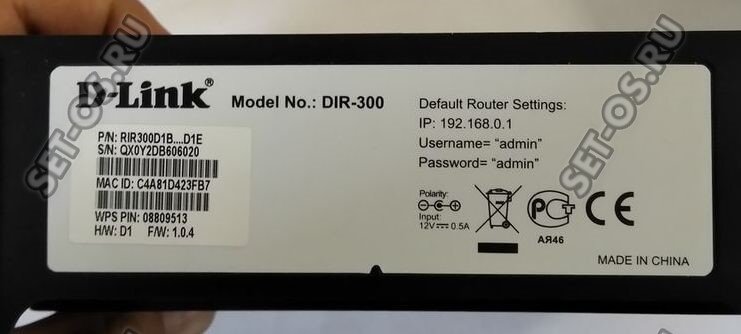 А на планшетах, мобильных телефонах, скорее всего нужно так же нажать на сеть (возможно, нажать и подержать) и выбрать пункт Удалить. Там уже на каждом устройстве по-разному.
А на планшетах, мобильных телефонах, скорее всего нужно так же нажать на сеть (возможно, нажать и подержать) и выбрать пункт Удалить. Там уже на каждом устройстве по-разному.
Маршрутизаторы Dlink — IP-адреса для входа и имена пользователей и пароли по умолчанию
Какая у вас модель Dlink?
echo ‘Выберите свое устройство’; BCM96358DAP-1350DAP-1360DAP-1522DAP-1522-Bridge-ModeDAP-1555DAP-1555-Bridge-ModeDAP-2553DAP-2590DAP-3520DAP-3690DCM-202DCM-604DCS-1000DCS-1000WDCS-1000Wv2DCS-1100DCS-1110DCS-1130DCS-2000DCS-2100DCS- 2100+DCS-2100GDCS-2120DCS-3110DCS-3220DCS-3220GDCS-3410DCS-3415DCS-3420DCS-5220DCS-5300DCS-5300GDCS-5300WDCS-5610DCS-6620DCS-900DCS-900v2DCS-900WD20DCS-930LDCS-950DCS-950GDCS-G900DES-1226GDES-1250GDES-6500DFL-1100DFL-200DFL-700DFL-80DGL-3420DGL-4100DGL-4300DGL-4500DGL-5500DGS-1216TDGS-1224TDGS-1224Tv2DGS-1248TDGS-3224TGRDGS-3612DHP-1565DHP-W306AVDI- 102DI-514DI-514v2DI-524DI-524v3DI-524v4DI-524v5DI-604DI-604v2DI-604v3DI-604v4DI-614+DI-614+v2DI-624DI-624MDI-624SDI-624v2DI-624v3DI-624v5DI-40DI-634MDI v3. 11DI-704UPDI-714P+DI-724GUDI-724UDI-764DI-774DI-784DI-804HVDI-808HVDI-824VUPDI-LB604DIR-100DIR-130DIR-300DIR-300NRUDIR-300NRUB5IRDIR-300v2DIRDIR-320DIR4-520DIR4-120DIR4-330DIR 515DIR-524DIR-600DIR-600LDIR-600MDIR-601DIR-605LDIR-608DIR-615DIR-615 v20DIR-615v2DIR-615v3DIR-615v5DIR-620 EtisalatDIR-625DIR-625v3DIR-628DIR-632DIR-635DIR-636LDIR-652DIR-655DIR-655v2DIR-657DIR- 660DIR-685DIR-803DIR-809DIR-815DIR-816DIR-818LWDIR-820LDIR-822DIR-825DIR-825ACG1DIR-825v2DIR-826LDIR-827DIR-835DIR-842DIR-850 EtisalatDIR-850LDIR-855DIR-857DIR-859DIR-860LDIR-862LDIR-866LDIR-868LDIR-868L TeamF1DIR-880LDIR- 890LDIR-895LDIV-140DMG-6661DNS-120DNS-321DNS-323DNS-323-1TBDNS-343DNS-343-2TBDNS-726-4DP-300UDP-301P+DP-301UDP-311PDP-311UDP-G301DP-G310DPG-20400SDAPH-1 3100DSA-3200DSA-5100DSL-225DSL-2320BDSL-2500EDSL-2520UDSL-2540UDSL-2542BDSL-254OUDSL-2640BDSL-2640B-SEA-1.00DSL-2640UDSL-2640U v2DSL-2642BDSL-2680DSL-2730BDSL-2730UDSL-2740BDSL-2740B-F1DSL-2740RDSL- 2740UDSL-2750BDSL-2750B VerizonDSL-2750EDSL-2750UDSL-2750U-EtisalatDSL-2760UDSL-2760U-BNDSL-2770LDSL-2780DSL-2870BDSL-2877ALDSL-2888ADSL-2890ALDSL-2900ALDSL-3680DSL-3682DSL-3780DSL-4320LDSL-500BDSL-504TDSL-520BDSL-526BDSL-6740UDSL-G225DSL-G604TDSM-604HDSM-G600v2DSR-500NDVA-2800DVA-G3810BN-TLDVG-1120MDVG-3004SDVG-5102SDVG-G1402SDVG-N5402SPDVX-1000DWL- 1000AP+DWL-1700APDWL-1750DWL-2000APDWL-2000APv2DWL-2000APv3DWL-2100APDWL-2200APDWL-2210APDWL-2700APDWL-2700APv2DWL-3150DWL-3200APDWL-3200APv2DWL-7000APDWL-700APDWL-7100APDWL-7200APDWL-800AP+DWL-810DWL-810+DWL-900AP+ DWL-900AP+v2DWL-900AP+v3DWL-AG700APDWL-G700APDWL-G710DWL-G730APDWL-G800APDWL-G810DWL-G820DWL-G820v2DWL-P1012DWR-113DWR-116DWR-520DWR-739DWR-721DWR-921v3DWR-922DWR-923DWR-953DWR-956 TelenorEBR-2310EBR-2310v2GO-RT-N150TM-G5240VWR-VRWBR-1310WBR-1310v2WBR-2310WBR-2310v2
11DI-704UPDI-714P+DI-724GUDI-724UDI-764DI-774DI-784DI-804HVDI-808HVDI-824VUPDI-LB604DIR-100DIR-130DIR-300DIR-300NRUDIR-300NRUB5IRDIR-300v2DIRDIR-320DIR4-520DIR4-120DIR4-330DIR 515DIR-524DIR-600DIR-600LDIR-600MDIR-601DIR-605LDIR-608DIR-615DIR-615 v20DIR-615v2DIR-615v3DIR-615v5DIR-620 EtisalatDIR-625DIR-625v3DIR-628DIR-632DIR-635DIR-636LDIR-652DIR-655DIR-655v2DIR-657DIR- 660DIR-685DIR-803DIR-809DIR-815DIR-816DIR-818LWDIR-820LDIR-822DIR-825DIR-825ACG1DIR-825v2DIR-826LDIR-827DIR-835DIR-842DIR-850 EtisalatDIR-850LDIR-855DIR-857DIR-859DIR-860LDIR-862LDIR-866LDIR-868LDIR-868L TeamF1DIR-880LDIR- 890LDIR-895LDIV-140DMG-6661DNS-120DNS-321DNS-323DNS-323-1TBDNS-343DNS-343-2TBDNS-726-4DP-300UDP-301P+DP-301UDP-311PDP-311UDP-G301DP-G310DPG-20400SDAPH-1 3100DSA-3200DSA-5100DSL-225DSL-2320BDSL-2500EDSL-2520UDSL-2540UDSL-2542BDSL-254OUDSL-2640BDSL-2640B-SEA-1.00DSL-2640UDSL-2640U v2DSL-2642BDSL-2680DSL-2730BDSL-2730UDSL-2740BDSL-2740B-F1DSL-2740RDSL- 2740UDSL-2750BDSL-2750B VerizonDSL-2750EDSL-2750UDSL-2750U-EtisalatDSL-2760UDSL-2760U-BNDSL-2770LDSL-2780DSL-2870BDSL-2877ALDSL-2888ADSL-2890ALDSL-2900ALDSL-3680DSL-3682DSL-3780DSL-4320LDSL-500BDSL-504TDSL-520BDSL-526BDSL-6740UDSL-G225DSL-G604TDSM-604HDSM-G600v2DSR-500NDVA-2800DVA-G3810BN-TLDVG-1120MDVG-3004SDVG-5102SDVG-G1402SDVG-N5402SPDVX-1000DWL- 1000AP+DWL-1700APDWL-1750DWL-2000APDWL-2000APv2DWL-2000APv3DWL-2100APDWL-2200APDWL-2210APDWL-2700APDWL-2700APv2DWL-3150DWL-3200APDWL-3200APv2DWL-7000APDWL-700APDWL-7100APDWL-7200APDWL-800AP+DWL-810DWL-810+DWL-900AP+ DWL-900AP+v2DWL-900AP+v3DWL-AG700APDWL-G700APDWL-G710DWL-G730APDWL-G800APDWL-G810DWL-G820DWL-G820v2DWL-P1012DWR-113DWR-116DWR-520DWR-739DWR-721DWR-921v3DWR-922DWR-923DWR-953DWR-956 TelenorEBR-2310EBR-2310v2GO-RT-N150TM-G5240VWR-VRWBR-1310WBR-1310v2WBR-2310WBR-2310v2
Чтобы получить доступ к каждому маршрутизатору Dlink (например, WBR-2310v2, WBR-2310 или WBR-1310v2), вам нужен IP-адрес вашего маршрутизатора, имя пользователя и пароль маршрутизатора.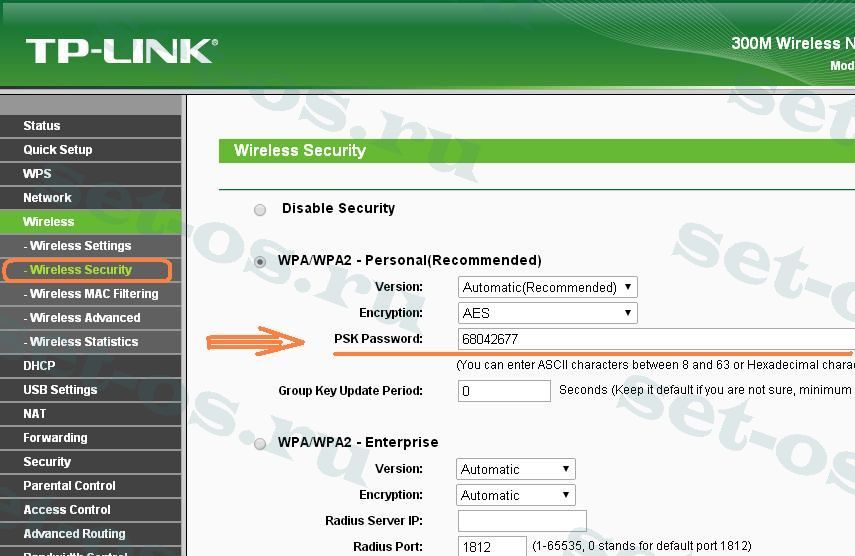
Вы можете найти эту информацию в инструкциях к роутеру Dlink. Но если у вас нет руководства для вашего маршрутизатора или вы не хотите читать все руководство целиком, чтобы найти информацию для входа по умолчанию, вы можете воспользоваться приведенным ниже кратким руководством.
Руководство по входу в роутер Dlink
- Откройте интернет-браузер (например, Chrome, Firefox, Opera или Internet Explorer)
- Введите 192.168.0.1 (наиболее распространенный IP-адрес для маршрутизаторов Dlink) в адресной строке веб-браузера, чтобы получить доступ к пользовательскому веб-интерфейсу маршрутизатора.
- Вы должны увидеть 2 текстовых поля, где вы можете ввести имя пользователя и пароль.
- Имя пользователя по умолчанию для вашего роутера Dlink: admin .
Пароль по умолчанию (пусто) . - Введите имя пользователя и пароль, нажмите «Ввод», и теперь вы должны увидеть панель управления вашего маршрутизатора.
Если вышеуказанные учетные данные не работают, попробуйте этот метод
Если эти шаги не работают для вас, и вы по-прежнему не можете войти в свой маршрутизатор, есть другой метод.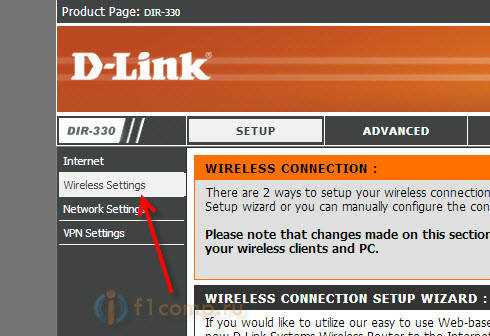 Вы знаете название модели/идентификатор вашего роутера Dlink? Большой!
Вы знаете название модели/идентификатор вашего роутера Dlink? Большой!
Просто выберите свое устройство в поле ниже, и вы будете перенаправлены на наше руководство, специально предназначенное для вашего устройства, которое включает руководство пользователя.
Какая у вас модель?
echo ‘Выберите свое устройство’; BCM96358DAP-1350DAP-1360DAP-1522DAP-1522-Bridge-ModeDAP-1555DAP-1555-Bridge-ModeDAP-2553DAP-2590DAP-3520DAP-3690DCM-202DCM-604DCS-1000DCS-1000WDCS-1000Wv2DCS-1100DCS-1110DCS-1130DCS-2000DCS-2100DCS- 2100+DCS-2100GDCS-2120DCS-3110DCS-3220DCS-3220GDCS-3410DCS-3415DCS-3420DCS-5220DCS-5300DCS-5300GDCS-5300WDCS-5610DCS-6620DCS-900DCS-900v2DCS-900WDCS-920DCS-930LDCS-950DCS-950GDCS-G900DES-1226GDES- 1250GDES-6500DFL-1100DFL-200DFL-700DFL-80DGL-3420DGL-4100DGL-4300DGL-4500DGL-5500DGS-1216TDGS-1224TDGS-1224Tv2DGS-1248TDGS-3224TGRDGS-3612DHP-1565DHP-W306AVDI-102DI-514DI-514v2DI-524DI-524v3DI-524v4DI- 524v5DI-604DI-604v2DI-604v3DI-604v4DI-614+DI-614+v2DI-624DI-624MDI-624SDI-624v2DI-624v3DI-624v5DI-634MDI-704DI-704PDI-704P-v3.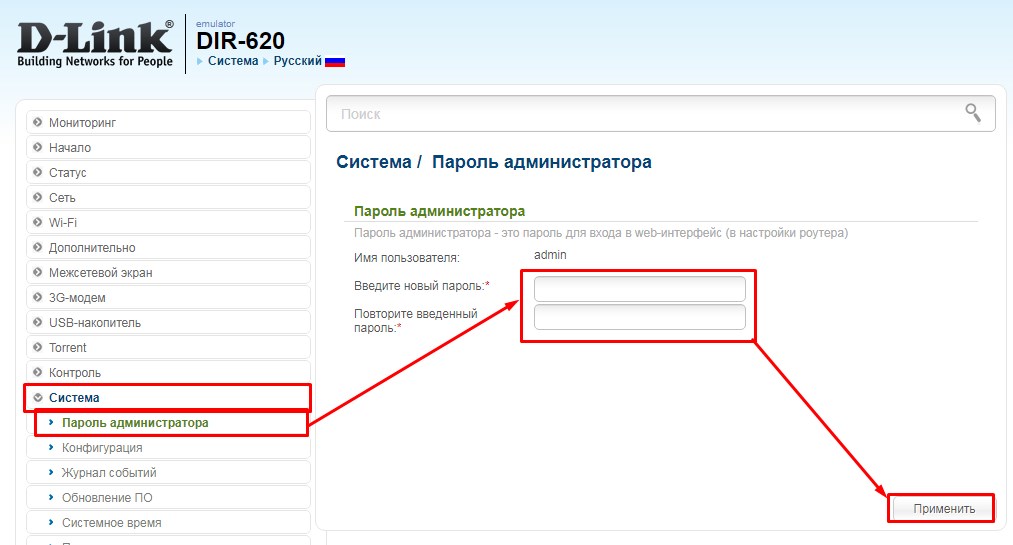 11DI-704UPDI-724P+ 724UDI-764DI-774DI-784DI-804HVDI-808HVDI-824VUPDI-LB604DIR-100DIR-130DIR-300DIR-300NRUDIR-300NRUB5DIR-300v2DIR-320DIR-330DIR-412DIR-450DIR-451DIR-515DIR-524DIR-600DIR-600LDIR-600MDIR-601DIR- 605LDIR-608DIR-615DIR-615 v20DIR-615v2DIR-615v3DIR-615v5DIR- 620 EtisalatDIR-625DIR-625v3DIR-628DIR-632DIR-635DIR-636LDIR-652DIR-655DIR-655v2DIR-657DIR-660DIR-685DIR-803DIR-809DIR-815DIR-816DIR-818LWDIR-820LDIR-822DIR-825DIR-825ACG1DIR-825v2DIR-826LDIR-827DIR-835DIR-842DIR-850 EtisalatDIR-850LDIR-855DIR-857DIR-859DIR-860LDIR-862LDIR-866LDIR-868LDIR-868L TeamF1DIR-880LDIR- 890LDIR-895LDIV-140DMG-6661DNS-120DNS-321DNS-323DNS-323-1TBDNS-343DNS-343-2TBDNS-726-4DP-300UDP-301P+DP-301UDP-311PDP-311UDP-G301DP-G310DPG-20400SDAPH-1 3100DSA-3200DSA-5100DSL-225DSL-2320BDSL-2500EDSL-2520UDSL-2540UDSL-2542BDSL-254OUDSL-2640BDSL-2640B-SEA-1.00DSL-2640UDSL-2640U v2DSL-2642BDSL-2680DSL-2730BDSL-2730UDSL-2740BDSL-2740B-F1DSL-2740RDSL- 2740UDSL-2750BDSL-2750B VerizonDSL-2750EDSL-2750UDSL-2750U-EtisalatDSL-2760UDSL-2760U-BNDSL-2770LDSL-2780DSL-2870BDSL-2877ALDSL-2888ADSL-2890ALDSL-2900ALDSL-3680DSL-3682DSL-3780DSL-4320LDSL-500BDSL-504TDSL-520BDSL-526BDSL-6740UDSL-G225DSL-G604TDSM-604HDSM-G600v2DSR-500NDVA-2800DVA-G3810BN-TLDVG-1120MDVG-3004SDVG-5102SDVG-G1402SDVG-N5402SPDVX-1000DWL- 1000AP+DWL-1700APDWL-1750DWL-2000APDWL-2000APv2DWL-2000APv3DWL-2100APDWL-2200APDWL-2210APDWL-2700APDWL-2700APv2DWL-3150DWL-3200APDWL-3200APv2DWL-7000APDWL-700APDWL-7100APDWL-7200APDWL-800AP+DWL-810DWL-810+DWL-900AP+ DWL-900AP+v2DWL-900AP+v3DWL-AG700APDWL-G700APDWL-G710DWL-G730APDWL-G800APDWL-G810DWL-G820DWL-G820v2DWL-P1012DWR-113DWR-116DWR-520DWR-739DWR-721DWR-921v3DWR-922DWR-923DWR-953DWR-956 TelenorEBR-2310EBR-2310v2GO-RT-N150TM-G5240VWR-VRWBR-1310WBR-1310v2WBR-2310WBR-2310v2
11DI-704UPDI-724P+ 724UDI-764DI-774DI-784DI-804HVDI-808HVDI-824VUPDI-LB604DIR-100DIR-130DIR-300DIR-300NRUDIR-300NRUB5DIR-300v2DIR-320DIR-330DIR-412DIR-450DIR-451DIR-515DIR-524DIR-600DIR-600LDIR-600MDIR-601DIR- 605LDIR-608DIR-615DIR-615 v20DIR-615v2DIR-615v3DIR-615v5DIR- 620 EtisalatDIR-625DIR-625v3DIR-628DIR-632DIR-635DIR-636LDIR-652DIR-655DIR-655v2DIR-657DIR-660DIR-685DIR-803DIR-809DIR-815DIR-816DIR-818LWDIR-820LDIR-822DIR-825DIR-825ACG1DIR-825v2DIR-826LDIR-827DIR-835DIR-842DIR-850 EtisalatDIR-850LDIR-855DIR-857DIR-859DIR-860LDIR-862LDIR-866LDIR-868LDIR-868L TeamF1DIR-880LDIR- 890LDIR-895LDIV-140DMG-6661DNS-120DNS-321DNS-323DNS-323-1TBDNS-343DNS-343-2TBDNS-726-4DP-300UDP-301P+DP-301UDP-311PDP-311UDP-G301DP-G310DPG-20400SDAPH-1 3100DSA-3200DSA-5100DSL-225DSL-2320BDSL-2500EDSL-2520UDSL-2540UDSL-2542BDSL-254OUDSL-2640BDSL-2640B-SEA-1.00DSL-2640UDSL-2640U v2DSL-2642BDSL-2680DSL-2730BDSL-2730UDSL-2740BDSL-2740B-F1DSL-2740RDSL- 2740UDSL-2750BDSL-2750B VerizonDSL-2750EDSL-2750UDSL-2750U-EtisalatDSL-2760UDSL-2760U-BNDSL-2770LDSL-2780DSL-2870BDSL-2877ALDSL-2888ADSL-2890ALDSL-2900ALDSL-3680DSL-3682DSL-3780DSL-4320LDSL-500BDSL-504TDSL-520BDSL-526BDSL-6740UDSL-G225DSL-G604TDSM-604HDSM-G600v2DSR-500NDVA-2800DVA-G3810BN-TLDVG-1120MDVG-3004SDVG-5102SDVG-G1402SDVG-N5402SPDVX-1000DWL- 1000AP+DWL-1700APDWL-1750DWL-2000APDWL-2000APv2DWL-2000APv3DWL-2100APDWL-2200APDWL-2210APDWL-2700APDWL-2700APv2DWL-3150DWL-3200APDWL-3200APv2DWL-7000APDWL-700APDWL-7100APDWL-7200APDWL-800AP+DWL-810DWL-810+DWL-900AP+ DWL-900AP+v2DWL-900AP+v3DWL-AG700APDWL-G700APDWL-G710DWL-G730APDWL-G800APDWL-G810DWL-G820DWL-G820v2DWL-P1012DWR-113DWR-116DWR-520DWR-739DWR-721DWR-921v3DWR-922DWR-923DWR-953DWR-956 TelenorEBR-2310EBR-2310v2GO-RT-N150TM-G5240VWR-VRWBR-1310WBR-1310v2WBR-2310WBR-2310v2
Попробуйте разные комбинации ID/пароля, которые широко используются Dlink, которые вы найдете ниже.
Комбинации имени пользователя и пароля по умолчанию для роутеров Dlink
В списке ниже вы увидите самые популярные комбинации имени пользователя по умолчанию и пароля , используемые Dlink.
Иногда имя пользователя и пароль не работают, о чем мы упоминали в начале этого руководства. Затем вы можете попробовать эти комбинации имени пользователя и пароля ниже, чтобы получить доступ к вашему беспроводному маршрутизатору.
| # | Имя пользователя | Пароль |
| 1 | admin | (blank) |
| 2 | admin | admin |
| 3 | (blank) | (blank) |
| 4 | (blank) | admin |
| 5 | admin | пароль |
| 6 | пользователь | пользователь |
| 7 | Admin | leave blank |
| 8 | admin | refer to router label |
| 9 | admin | telus |
| 10 | root | (blank) |
| 11 | ipbbx | ipbbx |
| 12 | admin | То же, что и сетевой ключ или ключ WIFI. Можно найти на Можно найти на |
| 13 | admin | 1234 |
| 14 | create in initial setup | create in initial setup |
| 15 | (blank) | created in initial setup |
| 16 | admin | root |
IP-адреса входа по умолчанию для моего маршрутизатора Dlink
Иногда вам нужен IP-адрес веб-интерфейса вашего маршрутизатора, чтобы изменить настройки безопасности. Большинство людей не знают IP-адрес своего маршрутизатора. В большинстве случаев вы найдете этот IP-адрес на нижней или задней панели маршрутизатора. Но если вы не можете найти этот IP-адрес на своем маршрутизаторе или в руководстве пользователя, вы можете попробовать некоторые методы, чтобы получить маршрутизатор I.
В списке ниже мы перечислили все известные IP-адреса роутеров производителя Dlink.
| # | IP-адрес маршрутизатора по умолчанию |
| 1 | 192. 168.0.1 168.0.1 |
| 2 | 192.168.1.1 |
| 3 | 192.168.0.50 |
| 4 | 192.168.0.99 |
| 5 | 192.168. 0,20 |
| 6 | 192.168.0.30 |
| 7 | 192.168.0.10 | 7 | 192.168.0.32 |
| 9 | 192.168.15.1 |
| 10 | 10.90.90.90 |
| 11 | 192.168.0.35 |
| 12 | 192.168.0.40 |
| 13 | 10.0.0.1 |
| 14 | 192.168.100.1 |
| 15 | unknown |
| 16 | 192.168.254.254 |
| 17 | 192.168.1.254 |
| 18 | 192.168.11.1 |
| 19 | 192.168.0.101 |
| 20 | 192.168.98.170 |
| 21 | 10. 0.0.2 0.0.2 |
| 22 | 10.1.1.1 |
| 23 | 10.1.1.3 |
| 24 | 192.168.229.61 |
.
DAP-1360 — Руководство
DAP-1522 — ручной
DAP-1522 — мостовой — ручной
DAP-1555 — ручной
DAP-1555 — мостовой — ручной
DAP-2553 — ручной
925900 DAP-25900 0
DAP-3520 — Manual
DCM-202 — Manual
DCM-604 — Manual
DCS-1000 — Manual
DCS-1000Wv2 — Manual
DCS-1100 — Manual
DCS-1130 — Manual
DCS-2000 — Руководство
DCS-2100+ — Руководство
DCS -2100G — Руководство
DCS -2120 — Руководство
DCS -3110 — Руководство
DCS -3220. DCS-5220 — Manual
DCS-5300 — Manual
DCS-5610 — Manual
DCS-6620 — Manual
DCS-900 — Manual
DCS-900W — Manual
DCS-920 — Manual
DCS-930L — Руководство
DCS-950 — Руководство
DCS-950G — Manual
DCS-G900 — Manual
DES-1226G — Manual
DES-1250G — Manual
DES-6500 — Manual
DFL-1100 — Manual
DFL-200 — Manual
DFL-700 — Manual
DFL-80 — Manual
DGL-3420 — Manual
DGL-4100 — Manual
DGL-4300 — Manual
DGL-4500 — Manual
DGL-5500 — Manual
DGS-1216T — руководство
DGS-1224T — руководство
DGS -1224TV2 — Руководство
DGS -1248T — Руководство
DGS -3224TGR — Руководство
DGS -3612 — Руководство
DHP -1565 — MANAUL
DI
DHP -1565 — MANAUAL
DHP -W -W -W -W -W -VHP -1565 — MANAUAL
DHP -W -W -W -W -W -W -W -3502AL 27AL
 DI-514 — Manual
DI-514 — Manual DI-514v2 — Manual
DI-524 — Manual
DI-524v3 — Manual
DI-524v4 — Manual
DI-524v5 — Manual
DI-604 — Manual
DI-604v2 — Руководство
DI-604v3 — Руководство
DI -604V4 -Руководство
DI -614+V2 -Руководство
DI -624 -Руководство
DI -624M -Руководство
DI -624V3 -Руководство
DI -624V5 -Han -Han -Han -HanalALALLI —
212221222212222222122212221222.63450135012222122212221221222221212221222.6345013450122221222122122122212221224. Руководство
DI-704 — Руководство
DI-704P — Руководство
DI-704P-v3.11 — Руководство
DI-704UP — Руководство
DI-714P+ — Руководство
0
DI-764 — Руководство
DI-784 — Руководство
DI -804HV — Руководство
DI -808HV — Руководство
DI -824VUP — Руководство
DI -LB604 — Руководство
DIR -100 — Руководство
DIR -130 — MANAUL
9 — 300 — 300 -300 -300 -300 -300 -300 -).
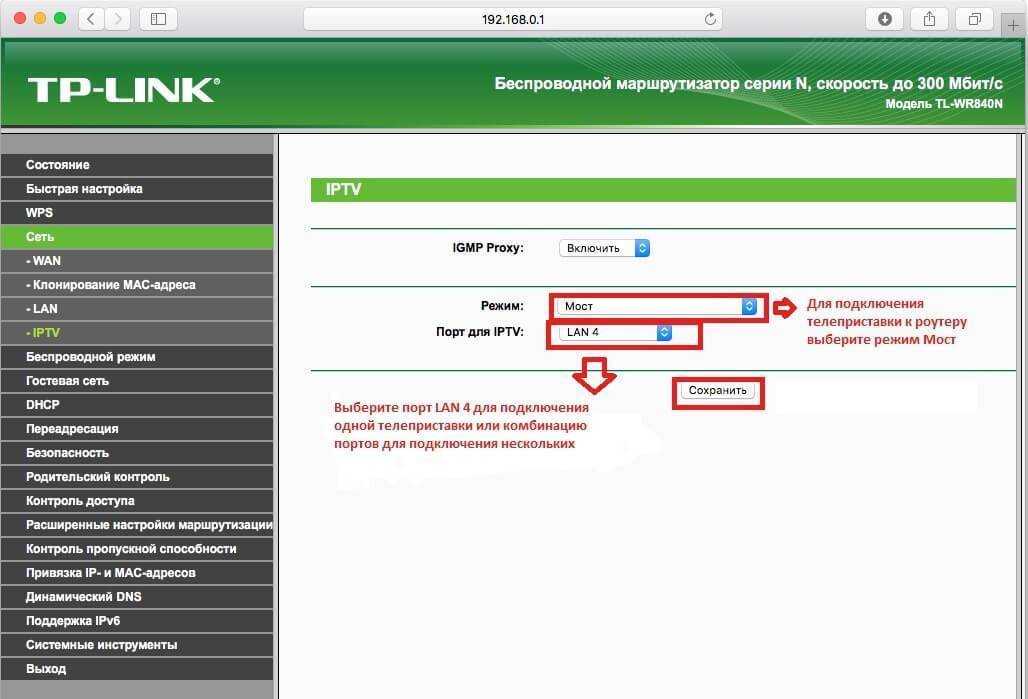 DIR-300v2 — Manual
DIR-300v2 — Manual DIR-330 — Manual
DIR-451 — Manual
DIR-515 — Manual
DIR-600 — Manual
DIR-600L — Manual
DIR-600M — Manual
DIR-601 — Руководство
DIR-605L — Руководство
DIR -608 -Руководство
DIR -615 -Руководство
DIR -615 V20 -Руководство
DIR -615V2 -Руководство
DIR -615V3 -Руководство
DIR -615V5 -REN -615V3 -Руководство
DIR -615V5V5V5 -RAN -615V3 -Руководство
DIR -615V5V5V5. Руководство
DIR-625 — Руководство
DIR-628 — Руководство
DIR-632 — Руководство
DIR-635 — Руководство
DIR-636L — Руководство
DIR-655 — Руководство 2
DIR-657 — ручной
DIR-660 — ручной
DIR-685 — Manual
DIR-803 — Manual
DIR-809 — Manual
DIR-820L — Manual
DIR-822 — Manual
DIR-825 — Manual
DIR-825ACG1 — Manual
DIR-825v2 — Manual
DIR-827 — Manual
DIR-835 — Manual
DIR-842 — Manual
DIR-850L — Manual
DIR-855 — Manual
DIR-857 — Manual
DIR-859 — руководство
DIR-860L — руководство
DIR -862L — Руководство
DIR -866L — Руководство
DIR -880L — Руководство
DIR -890L — Руководство
DIR -895L — Руководство
DIV -140 — MANALAL
.
 120250 — MANEL
120250 — MANEL 22250 — MANALAL
. DNS-321 — Руководство
DNS-323 — Руководство
DNS-323-1TB — Руководство
DNS-343 — Руководство
DNS-343-2TB — Руководство
DP-300U — Руководство
0
0 — Руководство
DP-311P — Руководство
DP-311U — Руководство
DP-G301 — Manual
DP-G310 — Manual
DPG-2000W — Manual
DPH-140S — Manual
DPR-1260 — Manual
DSA-3100 — Manual
DSA-3200 — Manual
DSA-5100 — Manual
DSL-225 — Manual
DSL-2320B — Manual
DSL-2500E — Manual
DSL-2520U — Manual
DSL-2542B — Manual
DSL-254OU — Manual
DSL-2640B — Руководство
DSL-2640B-SEA-1.00 — Руководство
DSL-2640U — Manual
DSL-2730B — Manual
DSL-2730U — Manual
DSL-2740B — Manual
DSL-2740B-F1 — Manual
DSL-2740R — Manual
DSL-2740U — Manual
DSL-2750B — Manual
DSL-2750B Verizon — Manual
DSL-2750U — Manual
DSL-2750U-Etisalat — Manual
DSL-2760U-BN — Manual
DSL-2888A — Manual
DSL-2890AL — Руководство
DSL-2900AL — Руководство
DSL -4320L — Руководство
DSL -504T — Руководство
DSL -520B — Руководство
DSL -526B — Руководство
DSL -6740U — MANAUL
DSM -G -GRSM -G -GRIAL -GRIAL -GRALIAL
02. -G -GRIAL -GRIAL -GRALIAL
-G -GRIAL -GRIAL -GRALIAL
22222222222220. -GRIAL 2
. -G -GRIAL -GRIAL
2 DSL -6740U. — Руководство
DVA -2800 — Руководство
DVG -1120M — Руководство
DVG -5102S — Руководство
DVG -N5402SP — Руководство
DVX -1000 — Manual
DWL-1000.102502502502502502502502502502502502.1002502502502502502502.100250. Руководство
DWL-1750 — Руководство
DWL-2000AP — Manual
DWL-2000APv2 — Manual
DWL-2100AP — Manual
DWL-2200AP — Manual
DWL-2210AP — Manual
DWL-2700AP — Manual
DWL-2700APv2 — Manual
DWL -3150 — Руководство
DWL -3200APV2 — Руководство
DWL -7000AP — Руководство
DWL -700AP — Руководство
DWL -800AP+ -MUNAUAL
DWL -810 -HANVEL -800AP+ -MUNAUAL
DWL -810 -810 -810-810-810-810-810-810-810-810-810-810 -8102122
9.102229. DWL-900AP+ — Руководство
DWL-900AP+v3 — Manual
DWL-AG700AP — Manual
DWL-G700AP — Manual
DWL-G730AP — Manual
DWL-G800AP — Manual
DWL-G810 — Manual
DWR-113 — Manual
DWR-116 — Manual
DWR-512 — Manual
DWR-921 — Manual
DWR-921v3 — Manual
DWR-922 — Manual
EBR-2310 — Manual
EBR-2310v2 — Manual
GO-RT-N150 — Руководство
TM-G5240 — Руководство
VWR-VR — Вручную
WBR-1310 — Вручную
WBR-1310v2 — Вручную
WBR-2310 — Вручную
WBR-2310v2 — Вручную
У меня ничего из способов выше не сработало!
Все, что вам нужно сделать, это перезагрузить модем.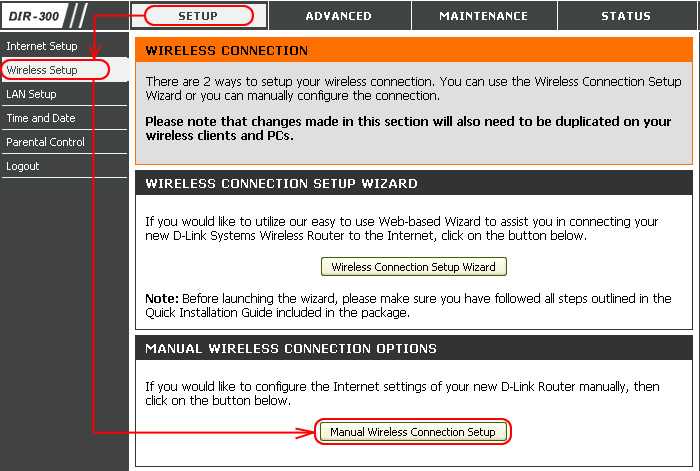 Это можно легко сделать, нажав кнопку сброса на задней или нижней панели маршрутизатора.
Это можно легко сделать, нажав кнопку сброса на задней или нижней панели маршрутизатора.
Если вы будете удерживать эту маленькую кнопку примерно 20 секунд (возможно, вам придется использовать зубочистку), ваш модем вернется к заводским настройкам.
Что вам нужно иметь в виду, так это то, что при сбросе модема вы потеряете подключение к сети.
Поэтому лучше воспользоваться помощью эксперта в этом отношении.
Примечание. Если у вас недостаточно информации, очевидно, рекомендуется обратиться за помощью к человеку, который обладает всеми знаниями по этой теме.
Как я могу найти свой пароль D-Link WIFI?
- 07.01.2022
- 123
Sommario
- Как я могу найти свой пароль D-Link WIFI?
- Какой пароль у роутера D-Link?
- Как сбросить пароль D-Link WIFI?
- Как подключиться к роутеру D-Link?
- Как установить пароль на беспроводной маршрутизатор Dlink?
- Как сбросить пароль D Link?
- Какой пароль по умолчанию для D Link?
- Как узнать пароль от Wi-Fi?
Как я могу найти свой пароль D-Link WIFI?
0:522:17Как восстановить/изменить утерянный пароль беспроводной сети D-Link — YouTubeYouTubeИнициализация подсказки клипаХорошая подсказка клипаТак в разделе настроек беспроводной сети вам просто нужно прокрутить вниз до своего предварительно общего ключаMoreSo в разделе настроек беспроводной сети вы просто хотите прокрутить вниз до своего предварительно общего ключа, и ваш пароль должен отображаться здесь.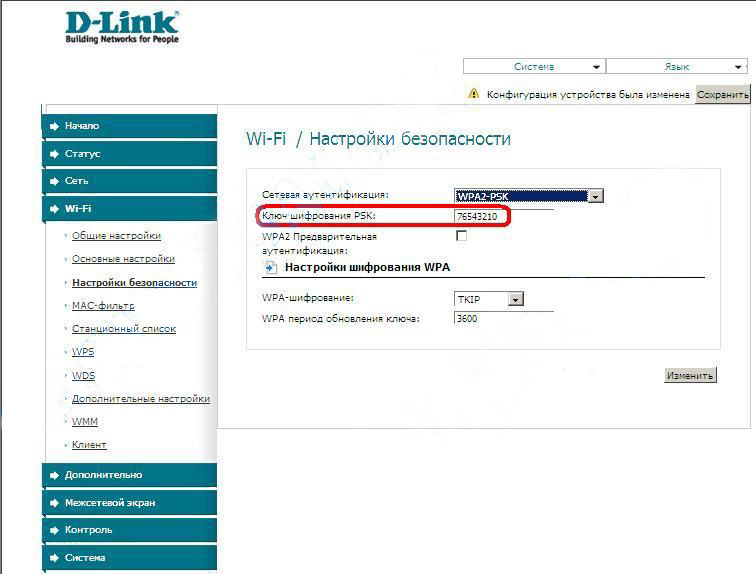
Какой пароль у роутера D-Link?
Шаг 1: Откройте веб-браузер и введите http://dlinkrouter или http://dlinkrouter.local или http://192.168.0.1 в адресную строку. Имя пользователя по умолчанию — Admin и , пароль пустой (ничего) . Нажмите Войти. Шаг 4: Прокрутите страницу вниз до «Режим беспроводной безопасности».
Как сбросить пароль D-Link WIFI?
Найдите кнопку «Сброс» на маршрутизаторе D-Link. Кнопка сброса находится в крошечном отверстии рядом с WAN или интернет-портом на большинстве моделей D-Link. Вставьте скрепку в отверстие сброса, чтобы нажать кнопку. Нажмите и удерживайте кнопку сброса в течение 10–15 секунд.
Как подключиться к роутеру D-Link?
Выполните следующие действия для настройки маршрутизатора D-Link –
- Включите маршрутизатор D-Link.

- Подключите компьютер к маршрутизатору с помощью кабеля Ethernet или Wi-Fi.
- Появится страница входа. …
- Теперь вы можете сконфигурировать и настроить маршрутизатор с помощью мастера настройки подключения к Интернету.
- В разделе «Настройка беспроводной сети» введите SSID (имя WiFi) и ключ (пароль).
Как установить пароль на беспроводной маршрутизатор Dlink?
- Пока проверьте ниже два способа установки пароля Wi-Fi Dlink . Способ 1. Установить пароль для Dlink Wifi Router . Во-первых, вам нужно открыть веб-браузер. http://192.168.0.1 в адресную строку. А потом надо ввести админку и пароль . По умолчанию имя пользователя — Admin, а пароль пуст.
Как сбросить пароль D Link?
- Нажмите и удерживайте кнопку Reset на задней панели маршрутизатора, если вы не можете войти в систему.

Читайте также: